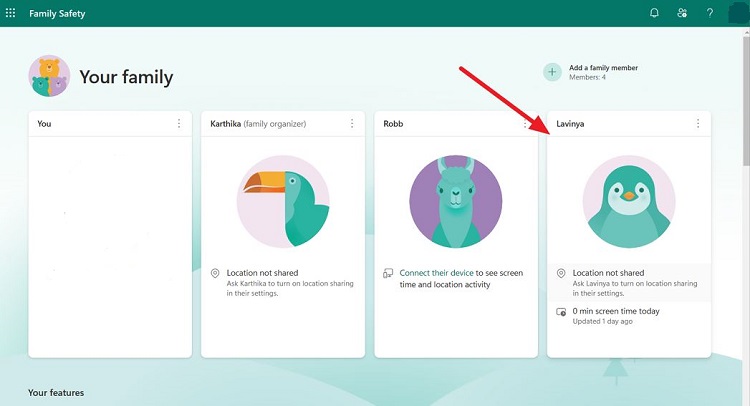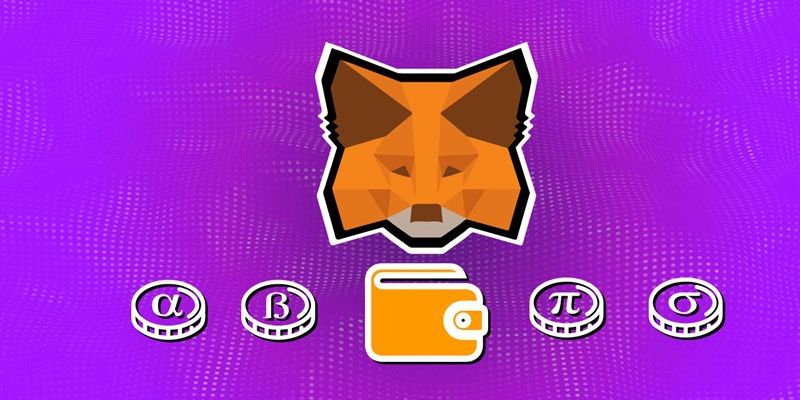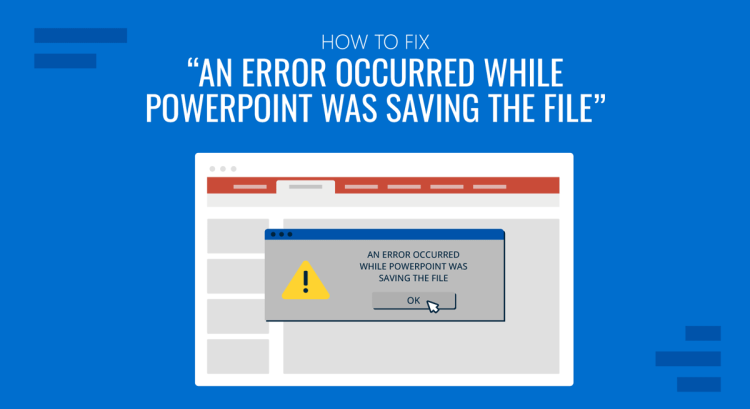[HOT] Cách chỉnh thời gian xuất hiện chữ trong video trên Canva
Có phải bạn mới làm quen và chưa biết cách chỉnh thời gian xuất hiện chữ trong video trên Canva? Đừng lo lắng vì Blog Chăm Chỉ sẽ hướng dẫn cho bạn cách làm điều này trên Canva cực kỳ đơn giản.
Là một trang web chuyên dùng để thiết kế đồ họa, Canva đã và đang được nhiều người sử dụng và đánh giá cao. Nhưng dù cho có giao diện khá đơn giản thì vẫn có nhiều người khặp khó khăn khi sử dụng Canva. Trong đó việc căn chỉnh thời gian xuất hiện chữ là thứ mà nhiều người vẫn chưa thực hiện được. Vì vậy trong mục thủ thuật hôm nay, Blog Chăm Chỉ sẽ hướng dẫn cho bạn cách chỉnh thời gian xuất hiện chữ trong video trên Canva. Đây là thông tin mà bạn không muốn bỏ lỡ nếu muốn nâng cao trình độ sử dụng Canva của mình.
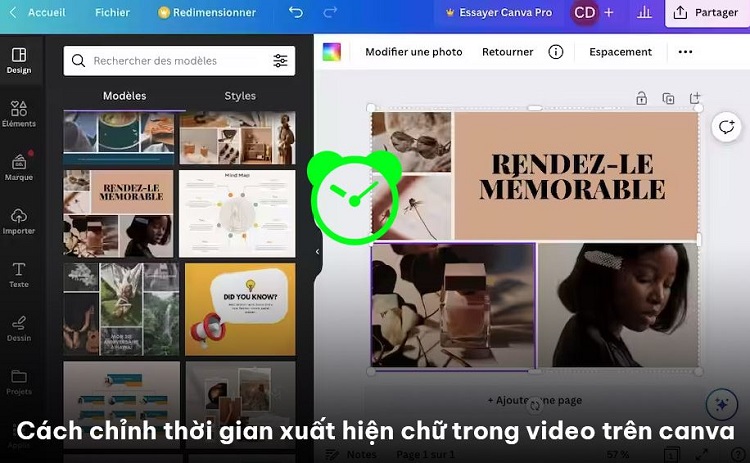
Hướng dẫn cách chỉnh thời gian xuất hiện chữ trong video trên Canva
Nội dung
Theo như mình thấy thì việc căn chỉnh thời gian xuất hiện của chữ trong Canva khá đơn giản. Sau một khoản thời gian sử dụng Canva thì mình thấy cách sau đây là nhanh lẹ và dễ thực hiện nhất.
- B1: Mở file chứa nội dung mà bạn cần chỉnh sửa trên Canva rồi tìm đến trang chứa nội dung cần chỉnh sửa.
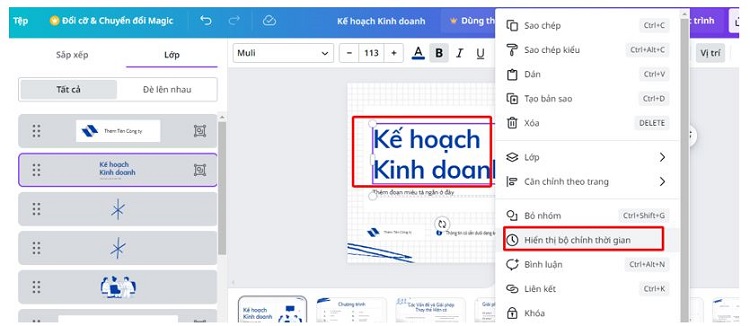
- B2: Click chuột phải vào phần chữ mà bạn muốn thay đổi thời gian xuất hiện. Sau khi cửa sổ mới hiện ra thì bạn chọn vào mục hiển thị bộ chỉnh thời gian.
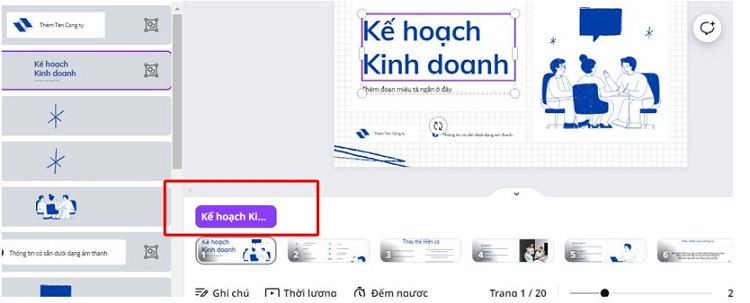
- B3: Lúc này trên màn hình edit của Canva sẽ xuất hiện một thanh màu tím như hình mô tả. Bây giờ bạn có thể kéo rê chuột vào thanh này để điều chỉnh thời gian xuất hiện của chữ. Ví dụ bạn muốn chữ xuất hiện chậm hơn thời gian xuất hiện của trang. Bạn chỉ cần nhấn giữ và kéo thanh màu tím về phía tay phải là được.
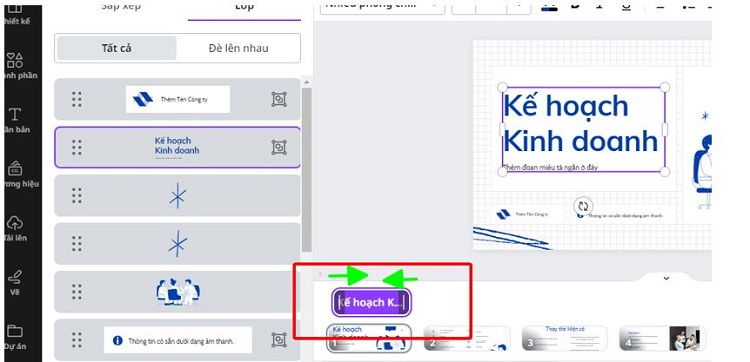
Ngoài ra nếu bạn muốn chữ biến mất theo ý muốn thì cũng có thể thực hiện theo cách này. Và thay vì kéo thả phía trước thanh màu tím thì lúc này bạn hãy kéo thả ở phía sau. Theo mình thấy thì đây là cách chỉnh sửa thời gian xuất hiện của các chữ trong video trên Canva đơn giản và dễ thực hiện nhất.
Hướng dẫn cách chỉnh thứ tự chữ số xuất hiện trên Canva
Ở trên thì mình đã hướng dẫn cho bạn cách chỉnh thời gian để xuất hiện chữ. Bây giờ chúng ta sẽ cùng đến với cách để sắp xếp thứ tự xuất hiện chữ số hay những nội dung khác trong Canva. Như trong ví dụ này thì trước đó nội dung A sẽ xuất hiện trước nội dung B. Tuy nhiên nếu muốn nội dung B xuất hiện trước nội dung A thì bạn hãy làm như sau.
Chi tiết cách thực hiện
- B1: Mở nội dung mà bạn cần chỉnh sửa trên Canva rồi chọn vào mục vị trí.
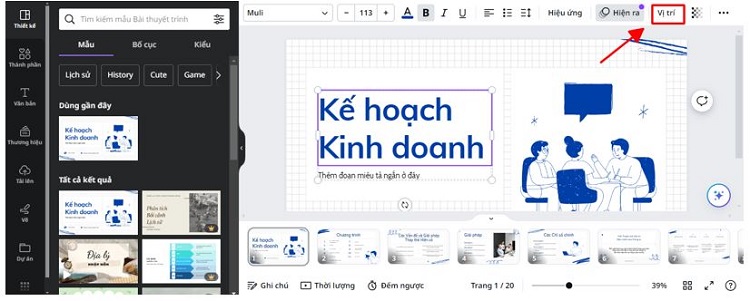
- B2: Trong thẻ vị trí thì bạn hãy chọn vào mục “Lớp”. Tại đây bạn sẽ nhìn thấy được tất cả các thành phần có trong video của bạn.
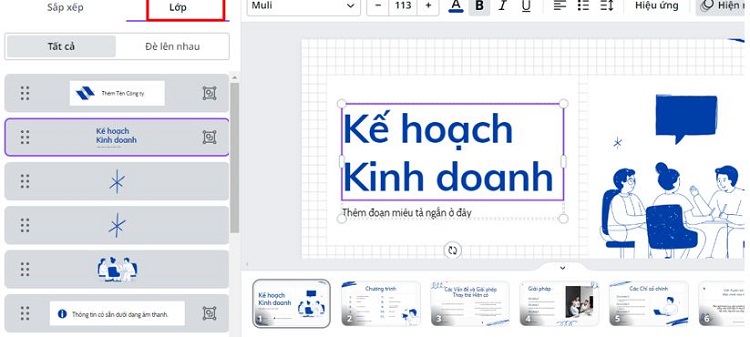
- B3: Lúc này bạn chỉ cần nhấn giữ vào biểu tượng 6 dấu chấm như trong hình mô tả. Sau đó kéo nội dung đến vị trí mà bạn muốn là được. Trong ví dụ này thì mình sẽ kéo phần nội dung kế hoạch kinh doanh lên trước thay vì để ở vị trí thứ 2 như ban đầu. Khi video chạy thì phần nội dung kế hoạch sẽ xuất hiện trước rồi mới đến phần tên công ty.
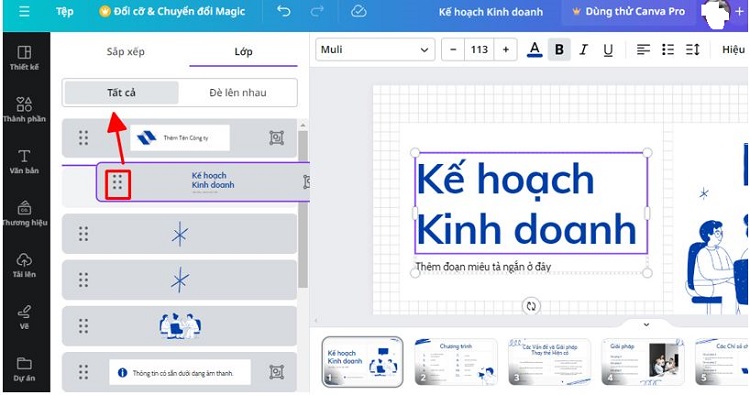
Với cách này thì bạn có thể áp dụng với mọi đối tượng từ chữ, số đến hình vẽ… Trong trường hợp bạn đã thực hiện y như vậy nhưng không được thì khả năng cao là mạng internet trên máy tính của bạn đang chập chờn. Nhớ kiểm tra lại mạng rồi hãy tiếp tục nhé!
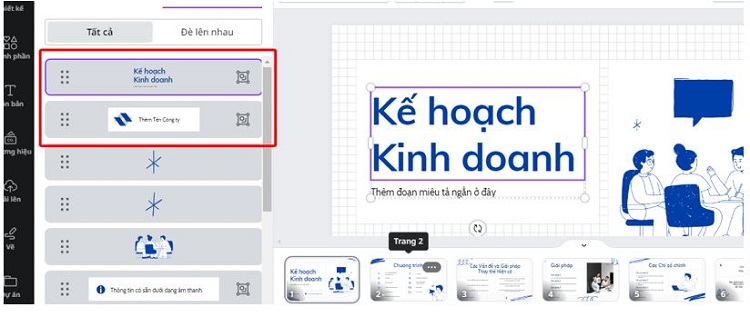
Và như vậy là Blog Chăm Chỉ vừa mới hướng dẫn cho bạn cách chỉnh thời gian xuất hiện chữ trong video trên Canva. Mong rằng những thông tin này có thể giúp bạn đơn giản hóa được thao tác khi edit nội dung bằng Canva.
THEO DÕI THÊM
- Cách vô hiệu hóa Diagnostic Data Viewer trên Windows 11 cực dễ
- Fix lỗi thông báo Let’s finish setting up your device trên Windows 11